win10无法访问c盘拒绝访问怎么办 win10无法访问c盘拒绝访问解决方法
更新日期:2023-03-15 16:27:42
来源:互联网
如果win10电脑中用户无法访问C盘,且C盘是拒绝访问的,要怎么解决这一问题呢,首先用户打开C盘的属性页面,然后点击安全选项进入新页面,接着添加用户保存即可,最后重新启动电脑就能解决无法访问c盘的问题啦,以下就是win10无法访问c盘拒绝访问解决方法介绍。
win10无法访问c盘拒绝访问解决方法
1、右键点击无权访问c盘,然后在弹出菜单中点击属性菜单项
2、会打开属性窗口,在这里点击窗口中的安全标签
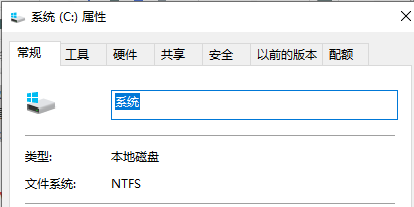
3、在打开的安全标签窗口中,点击下面的高级按钮
4、打开高级安全设置窗口,点击右上角的更改按钮
5、打开选择用户或组窗口,点击左下角的高级按钮

6、在弹出的新窗口中点击立即查找按钮
7、在下面的搜索结果中点击当前账户,或是直接点击administrator管理员账户
8、在磁盘属性界面我们就可以看到选择的超级管理员账户已添加好了,最后点击确定按钮,这样就可以正常访问C盘了
常见问题
- 知乎小说免费阅读网站入口在哪 知乎小说免费阅读网站入口分享365438次
- 知乎搬运工网站最新入口在哪 知乎盐选文章搬运工网站入口分享218665次
- 知乎盐选小说免费网站推荐 知乎盐选免费阅读网站入口分享177208次
- 原神10个纠缠之缘兑换码永久有效 原神10个纠缠之缘兑换码2024最新分享96861次
- 羊了个羊在线玩入口 游戏羊了个羊链接在线玩入口70746次
- 在浙学网页版官网网址 在浙学官方网站入口66419次
- 王者荣耀成年账号退款教程是什么?王者荣耀成年账号可以退款吗?64796次
- 地铁跑酷兑换码2024永久有效 地铁跑酷兑换码最新202458573次
- paperpass免费查重入口58502次
- 蛋仔派对秒玩网址入口 蛋仔派对秒玩网址入口分享57697次

